Använd anpassade Bash-skript för att konfigurera Linux-enheter i Microsoft Intune
Viktigt
Anpassade konfigurationsprofiler bör inte användas för känslig information, till exempel WiFi-anslutningar eller autentisering av appar, webbplatser med mera.
Med hjälp av Microsoft Intune kan du lägga till eller skapa anpassade konfigurationsinställningar för dina Linux-enheter med hjälp av anpassade Bash-skript. De är utformade för att lägga till enhetsinställningar och funktioner som inte är inbyggda i Intune.
I Intune importerar du ett befintligt Bash-skript och tilldelar sedan skriptprincipen till dina Linux-användare och -enheter. När de har tilldelats distribueras inställningarna. De skapar också en baslinje eller standard för Linux i din organisation.
Den här artikeln visar stegen för att lägga till ett befintligt skript och har en GitHub-lagringsplats med några exempelskript.
Förutsättningar
- Linux Ubuntu Desktop: En lista över de versioner som stöds finns i Operativsystem och webbläsare som stöds i Intune.
- Linux-enheter registreras i Intune. Mer information om Linux-registrering finns i Registreringsguide: Registrera Linux-skrivbordsenheter i Microsoft Intune.
Importera skriptet
Logga in på Microsoft Intune administrationscenter.
Välj Enhetsskript>och åtgärder>Lägg till>Linux:
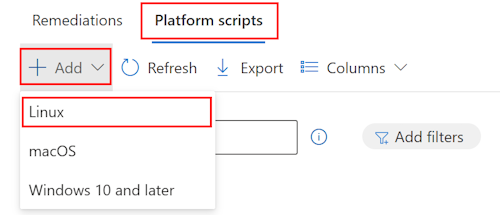
Ange följande egenskaper i Grundinställningar:
- Namn: Ange ett beskrivande namn på principen. Namnge dina principer så att du enkelt kan identifiera dem senare.
- Beskrivning: Ange en beskrivning för principen. Denna inställning är valfri, men rekommenderas.
Välj Nästa.
I Konfigurationsinställningar, konfigurerar du följande inställningar:
Körningskontext: Välj den kontext som skriptet körs i. Dina alternativ:
- Användare (standard): När en användare loggar in på enheten körs skriptet. Om en användare aldrig loggar in på enheten, eller om det inte finns någon användartillhörighet, körs inte skriptet.
- Rot: Skriptet körs alltid (med eller utan inloggade användare) på enhetsnivå.
Körningsfrekvens: Välj hur ofta skriptet ska köras. Standardvärdet är Var 15:e minut.
Körningsförsök: Om skriptet misslyckas anger du hur många gånger Intune ska försöka köra skriptet igen. Standardvärdet är Inga återförsök.
Körningsskript: Välj filväljaren för att ladda upp ett befintligt Bash-skript. Lägg bara till
.shfiler.Microsoft har några Bash-exempelskript på https://github.com/microsoft/shell-intune-samples/tree/master/Linux.
Bash-skript: När du har lagt till ett befintligt Bash-skript visas skripttexten. Du kan redigera det här skriptet.
Välj Nästa.
Under Omfångstaggar (valfritt), tilldelar du en tagg för att filtrera profilen till specifika IT-grupper, till exempel
US-NC IT TeamellerJohnGlenn_ITDepartment. Mer information om omfångstaggar finns i Använda RBAC och omfångstaggar för distribuerad IT.Välj Nästa.
Under Tilldelningar väljer du de användare eller grupper som ska ta emot din profil. Mer information om hur du tilldelar profiler finns i Tilldela användar- och enhetsprofiler.
Välj Nästa.
Granska inställningarna under Granska + skapa. När du väljer Skapa sparas dina ändringar och profilen tilldelas. Principen visas också i profillistan.
Nästa steg
Feedback
Kommer snart: Under hela 2024 kommer vi att fasa ut GitHub-problem som feedbackmekanism för innehåll och ersätta det med ett nytt feedbacksystem. Mer information finns i: https://aka.ms/ContentUserFeedback.
Skicka och visa feedback för